Patarimai, kaip greitai naršyti programoje iOS 14
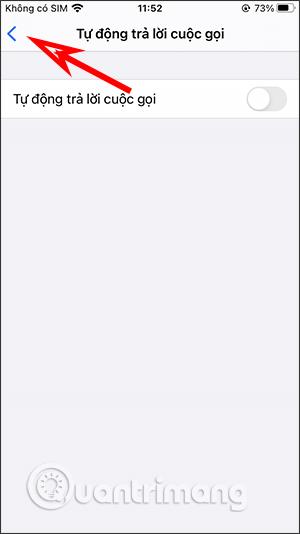
„iOS 14“ pridėjo greito programų naršymo funkciją, padedančią vartotojams grįžti į ankstesnę sąsają, nereikia grįžti kelis kartus.
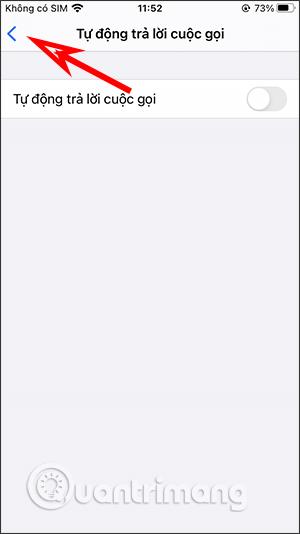
„iOS 14“ pridėjo greito programų naršymo funkciją, padedančią vartotojams grįžti į ankstesnę sąsają, nereikia grįžti kelis kartus. Paprastai norėdami grįžti į ankstesnę sąsają arba puslapį, turite braukti nuo kairiojo ekrano krašto arba naudoti naršymo klavišus. Jei atidarysite daug aplankų, operacijų skaičius padidės. Kalbant apie greito naršymo funkciją iOS 14, tereikia paspausti ir pasirinkti sąsają rodomame meniu, kad greitai pereitumėte ten ir viskas. Toliau pateiktame straipsnyje bus paaiškinta, kaip greitai naršyti naudojant „iOS 14“.
Instrukcijos, kaip įgalinti greitą programų naršymą „iOS 14“.
Šiuo metu ši programos naršymo funkcija taikoma sistemos nustatymų sąsajai ir gali būti taikoma daugeliui programų, įskaitant originalias Apple sukurtas programas (App Store, Knygos, Kalendorius, Laikrodis , Kontaktai, FaceTime, Failai, Keynote, Paštas, Muzika, Naujienos , užrašai, numeriai, puslapiai, telefonas, nuotraukos, tinklalaidės ir „Safari“) ir kai kurios trečiųjų šalių programos (IMDb, „Readdle“ dokumentai, Vikipedija...).
Pavyzdžiui, atidarote „iOS 14“ nustatymų puslapį ir gilinatės į bet kurį nustatymą. Tada turite paspausti ir palaikyti mygtuką Atgal arba piktogramą viršutiniame kairiajame ekrano kampe. Bus rodomas meniu su puslapių, nurodančių į meniu, kurį galite judėti pirmyn, sąrašas. Tada tereikia spustelėti, kad pasirinktumėte sąsają, į kurią norite grįžti, ir viskas.
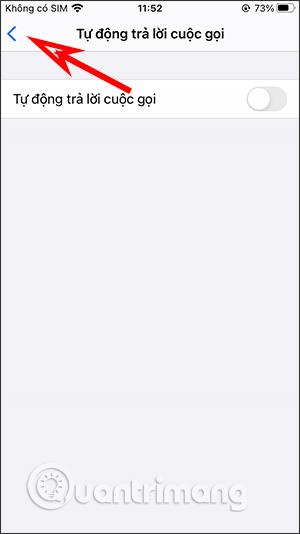
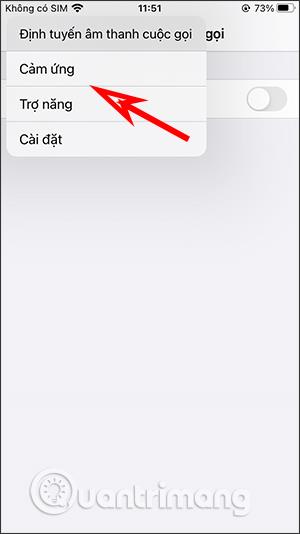
Naudodami programą Failai darome tą patį, paspauskite ir palaikykite rodyklės piktogramą, tada pasirinkite naują sąsają, kurią norite grąžinti.
Tai labai patogi funkcija, kai atliekame diegimą įrenginyje arba kai kuriose palaikomose programose.

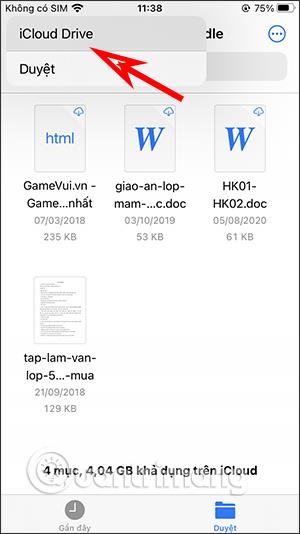
Vaizdo įrašo pamoka, kaip greitai naršyti naudojant „iOS 14“.
Žiūrėti daugiau:
Garso patikrinimas yra nedidelė, bet gana naudinga „iPhone“ telefonų funkcija.
„Photos“ programėlėje „iPhone“ yra prisiminimų funkcija, kuri sukuria nuotraukų ir vaizdo įrašų rinkinius su muzika kaip filme.
„Apple Music“ išaugo ypač didelė nuo tada, kai pirmą kartą buvo pristatyta 2015 m. Iki šiol tai yra antra pagal dydį mokama muzikos srautinio perdavimo platforma pasaulyje po „Spotify“. Be muzikos albumų, Apple Music taip pat yra tūkstančiai muzikinių vaizdo įrašų, visą parą veikiančių radijo stočių ir daugybės kitų paslaugų.
Jei norite, kad vaizdo įrašuose skambėtų foninė muzika, o tiksliau įrašytų dainą kaip foninę vaizdo įrašo muziką, yra labai paprastas sprendimas.
Nors „iPhone“ yra integruota programa „Weather“, kartais ji nepateikia pakankamai išsamių duomenų. Jei norite ką nors pridėti, „App Store“ yra daugybė parinkčių.
Naudotojai ne tik bendrina nuotraukas iš albumų, bet ir gali pridėti nuotraukų prie bendrinamų albumų iPhone. Galite automatiškai pridėti nuotraukų prie bendrinamų albumų, nereikės vėl dirbti iš albumo.
Yra du greitesni ir paprastesni būdai Apple įrenginyje nustatyti atgalinę atskaitą / laikmatį.
„App Store“ yra tūkstančiai puikių programų, kurių dar nebandėte. Įprasti paieškos terminai gali būti nenaudingi, jei norite atrasti unikalių programų, be to, nesmagu pradėti begalinį slinkimą atsitiktiniais raktiniais žodžiais.
„Blur Video“ yra programa, kuri sulieja scenas arba bet kokį norimą turinį telefone, kad padėtų mums gauti patinkantį vaizdą.
Šis straipsnis padės jums įdiegti „Google Chrome“ kaip numatytąją naršyklę „iOS 14“.









